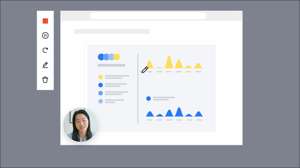Om du redan har din arbetslivserfarenhet listad på din LinkedIn-profil är det enkelt att få webbplatsen att automatiskt generera ett CV till dig. Så här gör du det.
Så här genererar du ett CV från din LinkedIn-profil
Alla LinkedIn-profiler inkluderar en knapp för att ladda ner profilen som en Pdf . Denna PDF är i grunden ditt CV, som innehåller alla de erfarenheter du har listat på LinkedIn. Detta inkluderar dina akademiker, arbetserfarenheter, och allt annat du har på din profil.
RELATERAD: Vad är en PDF-fil (och hur öppnar jag en)?
För att ladda ner detta snabba CV, först, öppet Linkedin i en webbläsare på din dator. När LinkedIn öppnas klickar du på din profilikon längst upp på webbplatsen och väljer "Visa profil."
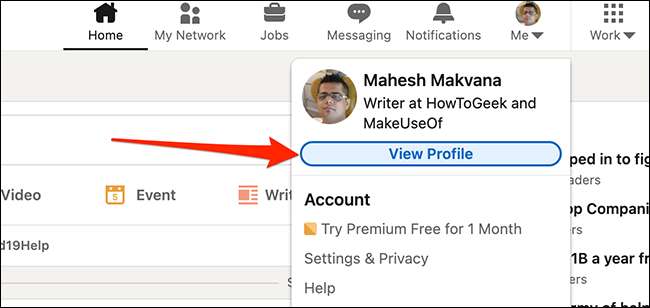
På profilsidan, höger under din profilbild, klicka på "mer" -alternativet och välj "Spara till PDF."
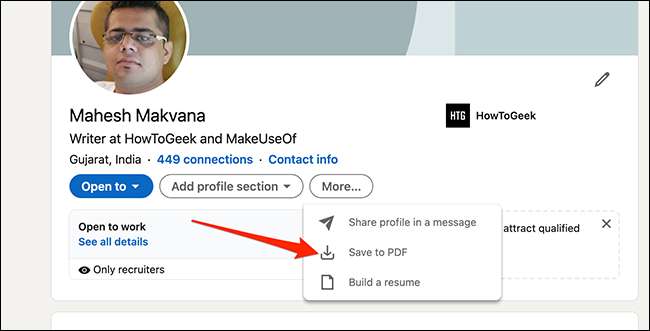
På några ögonblick börjar din webbläsare nedladdning av ditt CV-PDF från LinkedIn.
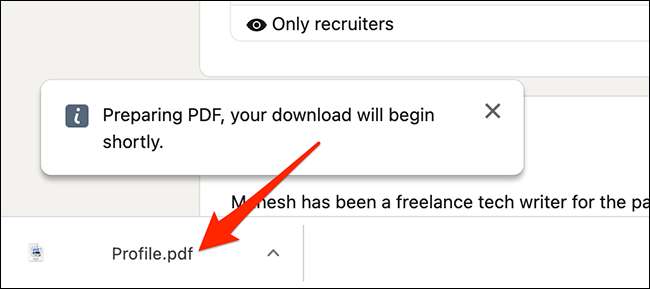
Det är allt det är att generera ett snabbt automatiskt CV från LinkedIn, men du kanske inte vill skicka det exakt som det är till potentiella arbetsgivare. I så fall, kolla in avsnittet nedan.
Generera ett anpassat CV från din LinkedIn-profil
Det återupptagna du har laddat ner ovan innehåller all information som du har på din LinkedIn-profil. Om du vill lägga till, redigera eller ta bort vissa delar av CV, använd LinkedIns CV-skapningsverktyg. Det låter dig välja vilka sektioner du vill inkludera i eller utesluta från ditt CV. När du är nöjd med resultatet kan du ladda ner den som en PDF till din dator.
För att börja bygga ditt anpassade CV, öppna Linkedin i din webbläsare. På LinkedIn klickar du på din profilikon längst upp till höger och väljer "Visa profil."
På profilsidan, i avsnittet ovan, välj "mer", och klicka sedan på "Bygg ett CV." Detta lanserar LinkedIns CV-skapningsverktyg i din webbläsare.

Klicka på knappen "Skapa från profil" längst ner.
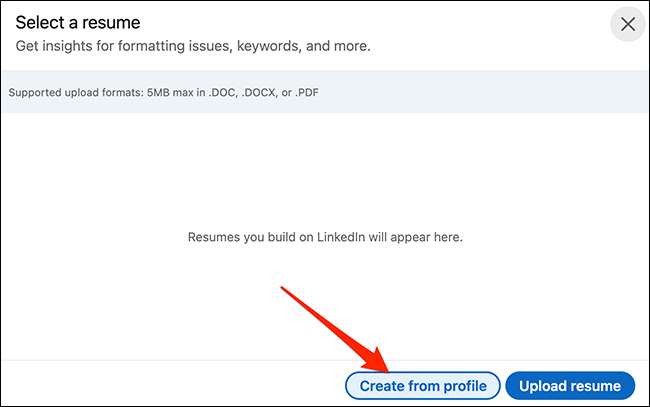
I följande ruta som säger "Välj önskad jobbtitel", klicka på rutan "Jobbtitel" och ange sedan din nuvarande jobbtitel. Välj sedan en titel från de föreslagna alternativen och klicka på "Apply" längst ner.
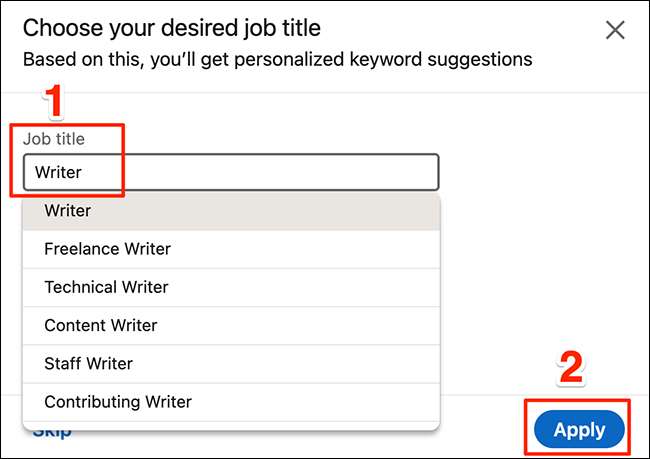
Du är nu på LinkedIns CV-skapningsverktygsskärm. Här kan du lägga till och utesluta vilken information du vill ha i ditt CV. För att lägga till eller ta bort en sektion i ditt CV, klicka på ikonen Penna bredvid en sektion på sidan.
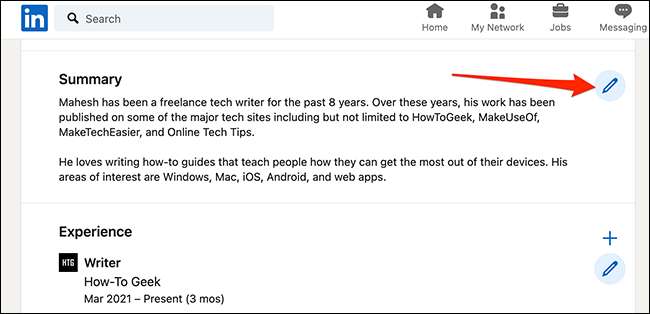
Webbplatsen öppnar en låda med din valda avsnitt i den. Här kan du ändra innehållet i din sektion och klicka på "Spara" längst ner i rutan för att spara dina ändringar. Eller kan du klicka på "Ta bort" för att ta bort det här avsnittet från ditt CV helt och hållet.
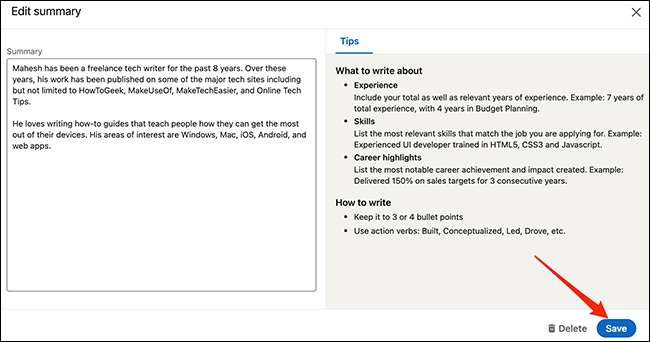
När du är klar med att redigera ditt CV, klicka på "Förhandsgranska" högst upp på LinkedIn-webbplatsen för att förhandsgranska ditt CV.
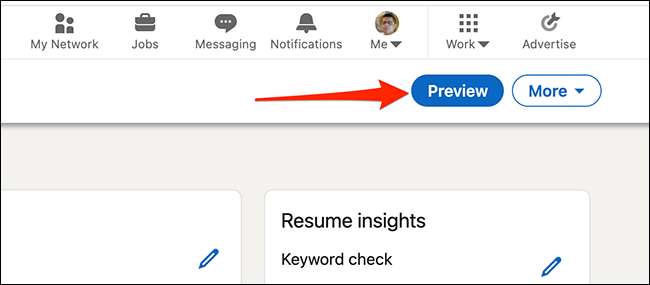
Om du är nöjd med resultatet, klicka på "mer" högst upp på LinkedIn-webbplatsen och välj sedan "Hämta som PDF." Detta kommer att ladda ner ditt CV som PDF till din dator.
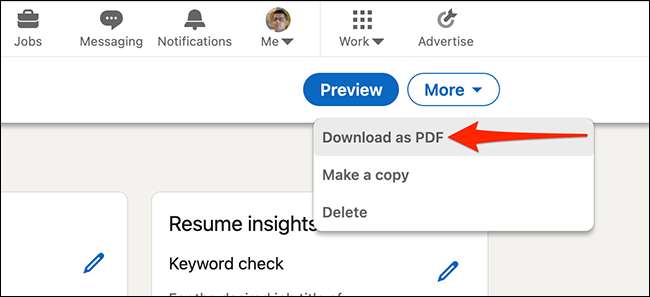
Du är redo.
Bonus Tips: Hämta andra LinkedIn-medlemmars återupptagning
Förutom möjligheten att ladda ner ditt eget CV kan du också ladda ner andra LinkedIn-medlemmars återupptagning. Du behöver inte vara ansluten till en medlem för att kunna ladda ner sitt CV, men det finns en gräns på 200 nedladdningar för andra "CV. (Du kan ladda ner ditt eget CV ett obegränsat antal gånger.)
För att ladda ner någons profil, först, öppna sin profil på Linkedin . På profilsidan, höger under omslaget (den stora bilden längst upp på sidan), klicka på "mer" -alternativet och välj sedan "Spara till PDF."
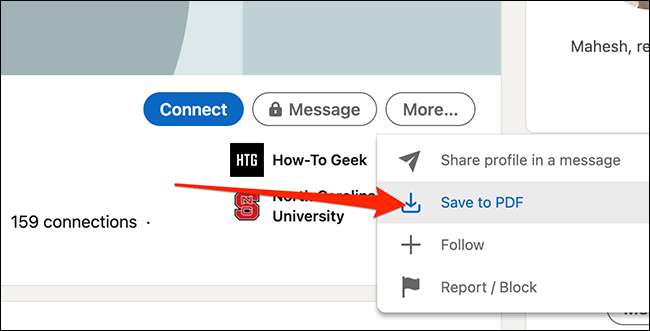
Din webbläsare börjar ladda ner ett PDF-CV till din valda LinkedIn-medlem.
RELATERAD: Hur man använder LinkedIn CV-assistenten i Microsoft Word